| منتدى مرهف الاحساس للتصميم ... ملتقى المصممين المبدعين |
 |
| منتدى مرهف الاحساس للتصميم ... ملتقى المصممين المبدعين |
 |
| منتدى مرهف الاحساس للتصميم ... ملتقى المصممين المبدعين |
 |
| منتدى مرهف الاحساس للتصميم ... ملتقى المصممين المبدعين |
| هل تريد التفاعل مع هذه المساهمة؟ كل ما عليك هو إنشاء حساب جديد ببضع خطوات أو تسجيل الدخول للمتابعة. |
|
| اهلا وسهلا بك ياضيفنا العزيز |
|
عزيزي آلزآئر لـَاننآ نعشق آلتميز و آلمميزين يشرفنآ آنضمآمك معنآ في منتدى مرهفـ الاحساس للتصميم وحينمآ تقرر آن تبدآ مع منتدى مرهفـ الاحساس للتصميم ينبغي عليك آن تبدآ كبيرآ .. فآلكل كبيرُُ هنآ . وحينمآ تقرر آن تبدآ في آلكتآبه في منتدى مرهفـ الاحساس للتصميم .. فتذكر آن منتدى مرهفـ الاحساس للتصميم يريدك مختلفآ .. تفكيرآ .. وثقآفةً .. وتذوقآ .. فآلجميع هنآ مختلفون .. نحن ( نهذب ) آلمكآن ، حتى ( نرسم ) آلزمآن !! || لكي تستطيع آن تتحفنآ [ بمشآركآتك وموآضيعـك معنآ ].. آثبت توآجدك و كن من آلمميزين.. |
| |||||||||
| كاتب الموضوع | رسالة | ||||||||
|---|---|---|---|---|---|---|---|---|---|
| مرهف الاحساس ::.Manager .:: 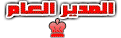 أحترام القوانين :  عضـِـوْيُتـً?• : 1 مشآرڪآتي• : 3206 مْـوَـآضْـيَـع?• : 1518 بُـلاآآدٍيـ?• :   |
| ||||||||
  | |||||||||
| مرهف الاحساس ::.Manager .:: 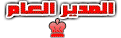 أحترام القوانين :  عضـِـوْيُتـً?• : 1 مشآرڪآتي• : 3206 مْـوَـآضْـيَـع?• : 1518 بُـلاآآدٍيـ?• :   |
| ||||||||
  | |||||||||
| مرهف الاحساس ::.Manager .:: 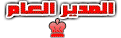 أحترام القوانين :  عضـِـوْيُتـً?• : 1 مشآرڪآتي• : 3206 مْـوَـآضْـيَـع?• : 1518 بُـلاآآدٍيـ?• :   |
| ||||||||
  | |||||||||
| مرهف الاحساس ::.Manager .:: 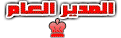 أحترام القوانين :  عضـِـوْيُتـً?• : 1 مشآرڪآتي• : 3206 مْـوَـآضْـيَـع?• : 1518 بُـلاآآدٍيـ?• :   |
| ||||||||
  | |||||||||
| مرهف الاحساس ::.Manager .:: 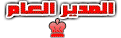 أحترام القوانين :  عضـِـوْيُتـً?• : 1 مشآرڪآتي• : 3206 مْـوَـآضْـيَـع?• : 1518 بُـلاآآدٍيـ?• :   |
| ||||||||
  | |||||||||
| |||||||||